テーブル ビューでデータを表示する
Analytics のテーブル ビューでは、Analytics テーブル データが表示される方法を決めることができます。ビューは Analytics 表示領域に表示され、名前付きの列と番号付きのレコードを含んでいます。ビュー内の列は関連するテーブル レイアウト内のフィールド(物理データ フィールドまたは演算フィールドのどちらか)を表しています。
テーブル ビューと Analytics テーブルに関連付ける方法
以下の図は Analytics テーブルの他のコンポーネントに関連したビューを示しています。
ビューが一般にどのように Analytics テーブルに関連しているかについての情報は、Analytics テーブルの構造を参照してください。
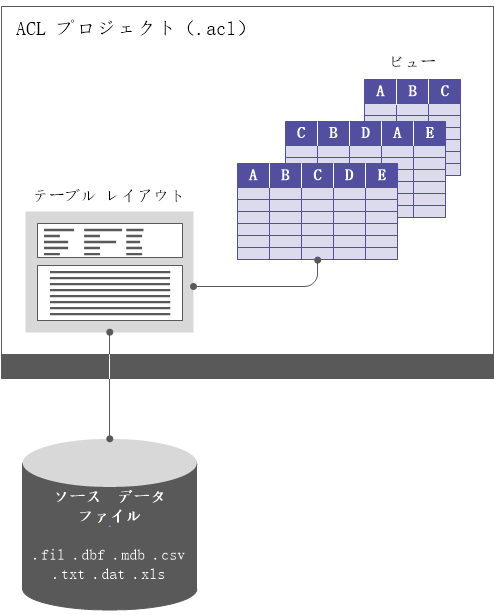
ビューは柔軟性を提供します
ビューは、関連付けられている Analytics テーブルの中で見たいデータの列だけを表示したり、分析のための最も効果的な方法で列を整理したりすることができる柔軟なツールです。
同じテーブルに対して、フィールドの選択や配置が異なる複数のビューを作成することができます。たとえば、テーブルに含まれる 100 フィールドのうち 5 フィールドにのみ関心がある場合は、該当する 5 フィールドだけを含むビューを作成し、最も便利と考える順番でフィールドを配列することができます。
また、ビューを使用して、Analytics レポートのデータを書式設定することもできます。
Analytics デフォルト_ビュー
Analytics で初めて新しいテーブルを開くときは、"デフォルト_ビュー" というビューが自動的に作成されます。"デフォルト_ビュー" には、関連付けられたテーブル レイアウトに定義されているすべてのフィールドが、レイアウト内に表示される順番で含まれます。
変更なしでデフォルト ビューを使用したり、必要に応じて変更したり、変更したものを新しいビューとして保存したり、デフォルト ビューに基づかない新しいビューを作成したりすることができます。
ビューとテーブル レイアウトの関係
ビューは、元となるテーブル レイアウトに関連付けられますが、ビューを変更してもテーブル レイアウトは変わりません。たとえば、ビューから列を削除しても、テーブル レイアウトから対応するフィールドは削除されません。
テーブル レイアウトに加えた変更は、既存のビューに自動的に表示されません。たとえば、テーブル レイアウトに新しい演算フィールドを作成したり、新しい物理データ フィールドを定義したりした場合、そのフィールドを必要とするビューには、手動で追加する必要があります。
テーブル レイアウトからフィールドを削除すると、自動的に関連するすべてのビューから列を削除します。